
ワードで上付き文字を入力するには?
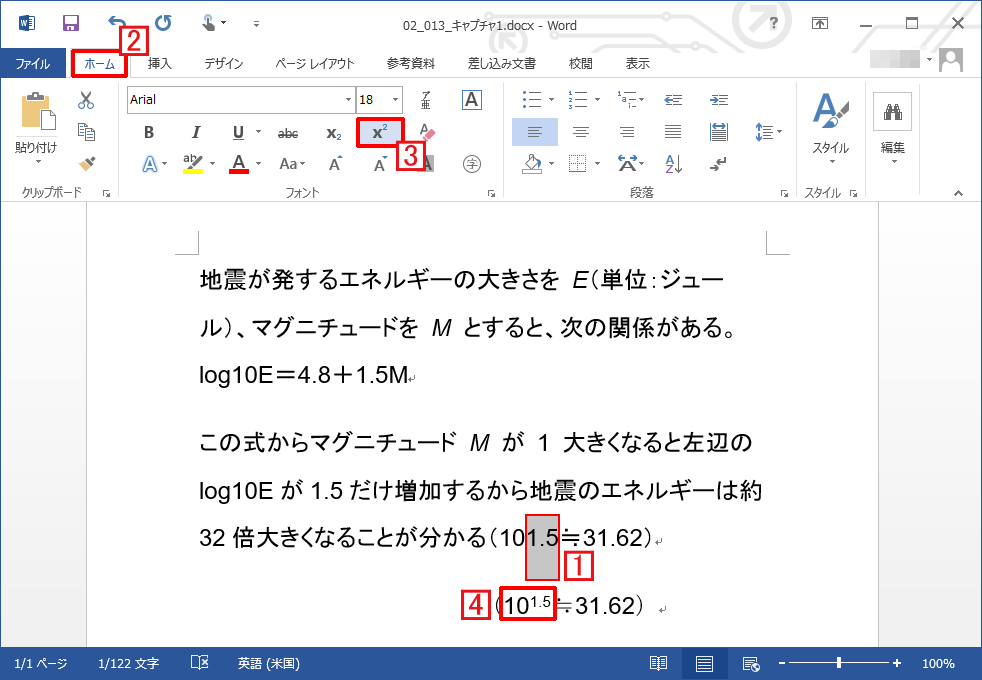
ワードで文書作成をする際、数式や化学式、脚注番号など、上付き文字を使いたい場面は多々あります。しかし、どのように入力すれば良いのか迷ってしまう方もいるかもしれません。この記事では、Microsoft Wordで上付き文字を入力する様々な方法を、初心者にもわかりやすく解説します。基本的な操作から、ショートカットキー、さらには応用テクニックまで、上付き文字をマスターするための情報が満載です。この記事を読めば、ワードでの文書作成がよりスムーズになることでしょう。
ワードで上付き文字を入力するには?
ワードで上付き文字を入力するには、主にフォント設定やショートカットキーを使用する方法があります。数式や化学式、脚注番号など、様々な場面で上付き文字は活用できます。操作は簡単で、Wordの機能を理解すればすぐに使いこなせるようになります。
フォント設定を使用した上付き文字の入力
フォント設定を使用して上付き文字を入力するには、まず文字を入力し、その上付きにしたい部分を選択します。次に、フォントダイアログを開き、「効果」セクションにある「上付き」にチェックを入れます。最後に「OK」をクリックすると、選択した文字が上付き文字として表示されます。この方法は、細かく書式を設定したい場合に便利です。
ショートカットキーを使用した上付き文字の入力
ショートカットキーを使用すると、より迅速に上付き文字を入力できます。「Ctrl」+「Shift」+「+」(プラス)キーを同時に押すと、上付き文字モードが有効になります。再度同じキーを押すと、通常文字モードに戻ります。この方法は、連続して上付き文字を入力する際に非常に効率的です。
数式エディタを使用した上付き文字の入力
数式を扱う場合、Wordの数式エディタを使用すると便利です。「挿入」タブから「数式」を選択し、数式エディタを開きます。エディタ内では、上付き文字や下付き文字の記号が用意されており、これらをクリックして入力できます。数式エディタは、複雑な数式を正確に表現するのに適しています。
上付き文字の書式設定の調整
上付き文字の書式設定を調整するには、フォントダイアログで詳細な設定を行います。例えば、上付き文字の位置やサイズを微調整したい場合、フォントダイアログの「詳細」タブにある「位置」や「拡大/縮小」の項目で調整できます。これにより、文書全体で一貫した上付き文字のスタイルを維持できます。
上付き文字の入力に関する注意点
上付き文字を入力する際には、いくつかの注意点があります。
- 上付き文字のサイズは、通常文字よりも小さく設定されています。
- 上付き文字が他の文字と重ならないように、適切な余白を設けることが重要です。
- 上付き文字を多用すると、文書の可読性が低下する可能性があるため、必要に応じて使用しましょう。
これらの点に注意することで、より見やすく、理解しやすい文書を作成できます。
よくある質問(FAQ)
Word上の文字はどうやって入れますか?
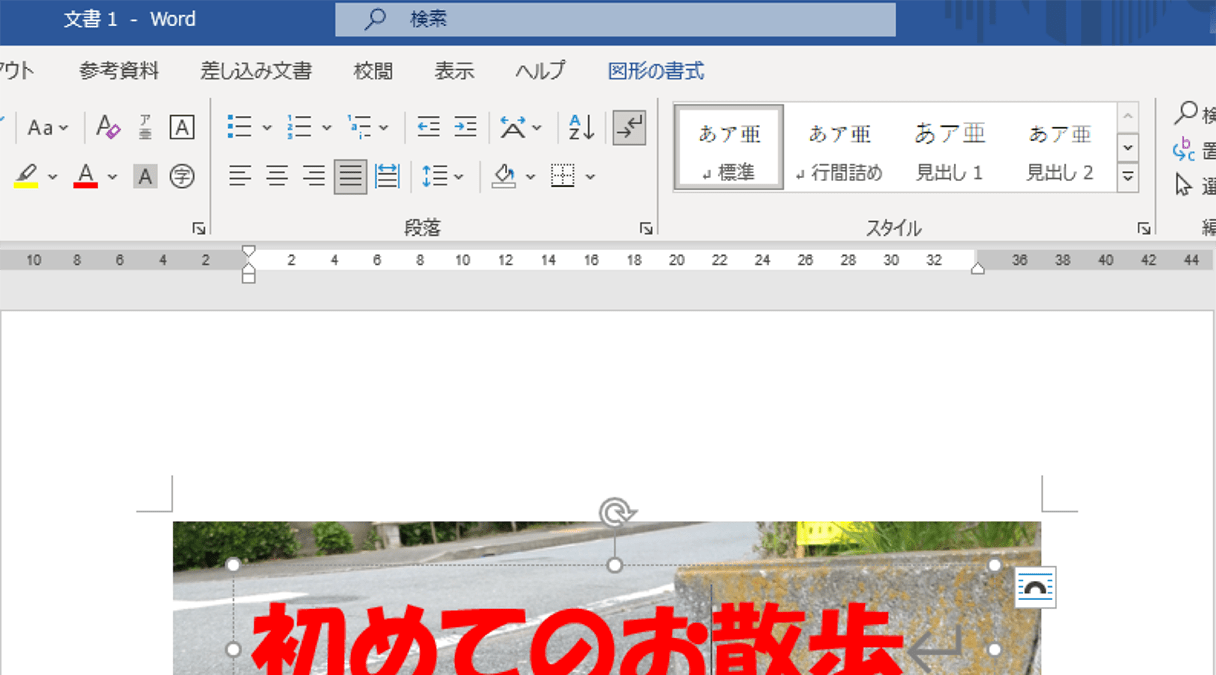
Word 上に文字を入力するには、まず Word ドキュメントを開き、カーソルを入力したい場所に移動します。キーボードから直接文字を入力するか、コピー&ペースト、または 記号や特殊文字の挿入機能を利用することができます。必要に応じて、フォントの種類、サイズ、色などを調整して、希望どおりのテキストを作成してください。
文字入力の基本操作
- Word を起動し、新しいドキュメントを開くか、既存のドキュメントを開きます。
- カーソルを文字を入力したい場所に移動させます。クリックするか、矢印キーで移動できます。
- キーボードから文字を直接入力します。ひらがな、カタカナ、漢字など、必要な言語の入力モードに切り替えてください。
コピー&ペーストによる文字入力
- 他のアプリケーションやウェブサイトなどから、コピーしたい文字を選択します。
- 選択した文字を右クリックし、「コピー」を選択するか、Ctrl + C (Windows) または Command + C (Mac) を押します。
- Word ドキュメントに戻り、貼り付けたい場所で右クリックし、「貼り付け」を選択するか、Ctrl + V (Windows) または Command + V (Mac) を押します。
記号と特殊文字の挿入
- Word のリボンメニューから、「挿入」タブを選択します。
- 「記号と特殊文字」ボタンをクリックします。
- 表示されるダイアログボックスから、挿入したい記号や特殊文字を選択し、「挿入」をクリックします。
フォントと文字サイズの変更
- 文字を選択し、「ホーム」タブを選択します。
- フォントの種類、フォントサイズ、太字、斜体、下線などの書式設定オプションを変更します。
- フォントの色や背景色も変更できます。
日本語入力システム(IME)の設定
- Windows の場合、タスクバーの IME アイコンをクリックして、入力モード(ひらがな、カタカナ、半角英数など)を切り替えます。
- Mac の場合、メニューバーの入力メニューから入力ソースを選択します。
- IME の設定を変更することで、変換候補の表示方法や学習機能を調整できます。
上付き文字はどこにありますか?
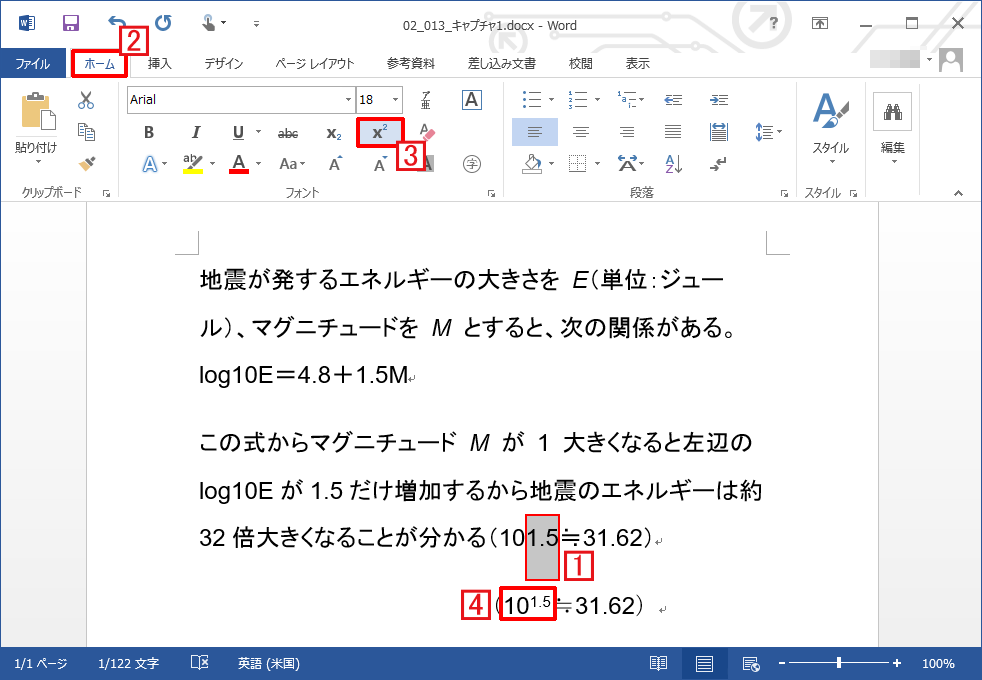
上付き文字は、使用するソフトウェアやプラットフォームによって配置場所が異なります。一般的なワープロソフト、プレゼンテーションソフト、HTMLエディタなどで利用可能です。
上付き文字の挿入方法:Microsoft Word
Wordでは、「フォント」ダイアログボックスから上付き文字を選択するか、ショートカットキー(Ctrl + Shift + +)を使用します。
- 「ホーム」タブの「フォント」グループにある小さな矢印をクリックして、「フォント」ダイアログボックスを開きます。
- 「効果」セクションで、「上付き」または「下付き」チェックボックスをオンにします。
- 入力したい文字を入力します。
上付き文字の挿入方法:Google Docs
Google Docsでは、「書式」メニューから「上付き文字」を選択します。
- 「書式」メニューから「テキスト」を選択し、「上付き」をクリックします。
- 入力したい文字を入力します。
- 上付き文字モードを解除するには、再度同じ操作を行います。
上付き文字の挿入方法:HTML
HTMLでは、<sup>タグを使用して上付き文字を表現します。
- 上付きにしたい文字を<sup>タグで囲みます。例:x2
- CSSでスタイルを調整することも可能です。
- ブラウザが<sup>タグを解釈し、上付き文字として表示します。
上付き文字の挿入方法:キーボードショートカット
ソフトウェアによっては、キーボードショートカットが利用可能です。
- Windows: ソフトウェアによって異なる場合がありますが、Altコードを使用できる場合もあります。
- Mac: 一般的に、キーボードビューアを使用して特殊文字を入力します。
- ソフトウェアのヘルプを参照して、利用可能なショートカットを確認してください。
上付き文字が使用される場面
上付き文字は、数式、脚注、化学式など、様々な場面で使用されます。
- 数式:x2 + y2 = z2 (ピタゴラスの定理)
- 脚注:参考文献や補足情報を表示する際に使用します。例:研究結果1
- 化学式:H2O (水) のように、下付き文字と組み合わせて使用されることもあります。
ワードで文字の上に○をつけるには?
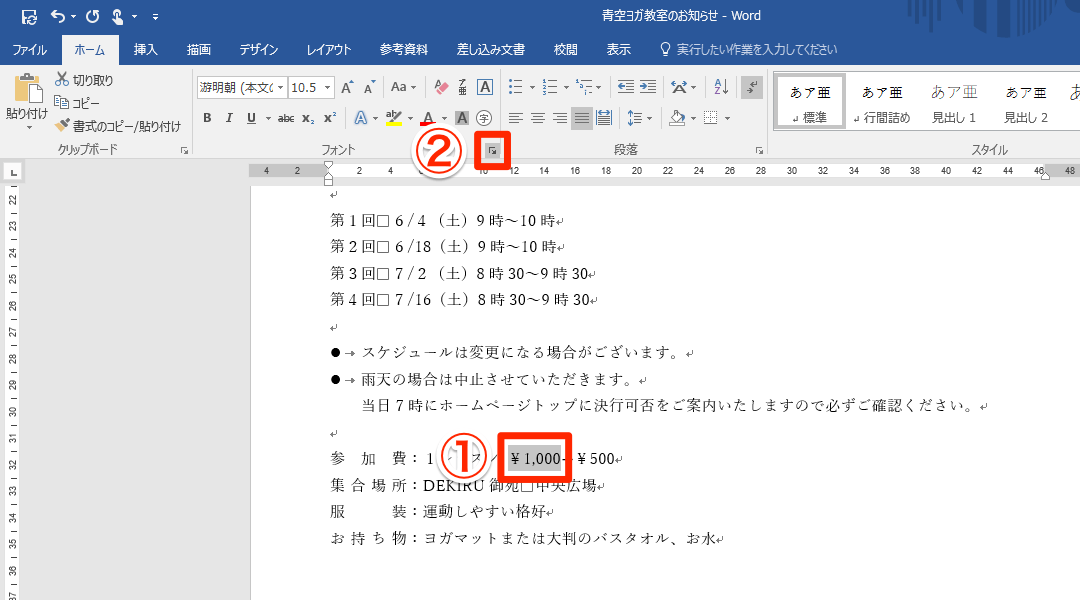
ワードで文字の上に丸を付けるには、主に「囲い文字」機能や「図形描画」機能を使用します。囲い文字機能は、文字を選択して指定の操作を行うことで簡単に丸を付けることができます。図形描画機能では、円を描画し、その上に文字を配置することで、より自由度の高い表現が可能です。どちらの方法も、ワードのバージョンによって操作方法が若干異なる場合があります。
囲い文字機能の使い方
囲い文字機能は、最も手軽に文字を丸で囲む方法です。以下の手順で実行できます。
- まず、丸で囲みたい文字を選択します。
- 次に、ワードのリボンメニューから「ホーム」タブを選択し、「フォント」グループにある「囲い文字」をクリックします。
- 表示されるダイアログボックスで、丸の形状や文字のサイズなどを調整し、「OK」をクリックします。
図形描画機能の使い方
図形描画機能を使うと、より柔軟に丸と文字を組み合わせることができます。手順は以下の通りです。
- 「挿入」タブから「図形」を選択し、「円/楕円」を選択して円を描画します。
- 描画した円を右クリックし、「図形の書式設定」を開き、塗りつぶしを「なし」、線を好みの色と太さに設定します。
- 「挿入」タブから「テキストボックス」を選択し、円の中に文字を入力します。テキストボックスの枠線を「線なし」に設定すると見栄えが良くなります。
ショートカットキーの活用
囲い文字機能を頻繁に使う場合は、ショートカットキーを登録すると便利です。ワードのバージョンによっては、標準でショートカットキーが割り当てられている場合もあります。
- 「ファイル」→「オプション」→「リボンのユーザー設定」を選択します。
- 「キーボードのユーザー設定」をクリックし、「表示」カテゴリから「囲い文字」を選択し、任意のショートカットキーを割り当てます。
- 設定後、「割り当て」をクリックし、「閉じる」をクリックして設定を完了します。
囲い文字の応用
囲い文字は、単に文字を丸で囲むだけでなく、様々な表現に活用できます。例えば、数字や記号を囲んだり、二重丸や四角で囲んだりすることも可能です。
- 囲い文字ダイアログボックスで、異なる形状やサイズを選択して試してみましょう。
- 特殊な記号や文字を囲む場合は、事前に文字コードを確認し、入力する必要があります。
- 複数の文字をまとめて囲む場合は、フォントサイズや文字間隔を調整すると、より見やすくなります。
トラブルシューティング
囲い文字がうまく表示されない場合や、位置がずれてしまう場合は、いくつかの原因が考えられます。以下の点を確認してみましょう。
- フォントの種類によっては、囲い文字が正しく表示されない場合があります。別のフォントを試してみましょう。
- 文字サイズが大きすぎると、丸からはみ出してしまうことがあります。フォントサイズを小さくするか、丸のサイズを大きく調整します。
- ワードのバージョンが古い場合、一部の機能が正常に動作しないことがあります。最新バージョンにアップデートすることを検討しましょう。
ワードで上付き文字はどのように入力できますか?
ワードで上付き文字を入力するには、入力したい文字を選択し、「ホーム」タブの「フォント」グループにある「上付き」ボタンをクリックするか、Ctrl + Shift + + (プラス)キーを押します。これにより、選択した文字が上付きになります。
上付き文字のショートカットキーは何ですか?
上付き文字のショートカットキーは、Windowsでは Ctrl + Shift + + (プラス)キー、Macでは Command + Shift + + (プラス)キーです。 このショートカットキーを使用すると、選択した文字をすばやく上付き文字にすることができます。
上付き文字を解除するにはどうすればいいですか?
上付き文字を解除するには、上付き文字になっている文字を選択し、「ホーム」タブの「フォント」グループにある「上付き」ボタンを再度クリックするか、Ctrl + Shift + + (プラス)キーをもう一度押します。 これで上付き文字が解除され、通常の文字に戻ります。
数式で上付き文字を使用するには?
数式で上付き文字を使用するには、「挿入」タブの「記号と特殊文字」グループにある「数式」をクリックし、数式エディタを開きます。 その中で、「スクリプト」メニューから「上付き/下付き」を選択し、上付き文字にしたい文字を挿入します。 この方法は、複雑な数式を扱う場合に特に便利です。
Si quieres conocer otros artículos parecidos a ワードで上付き文字を入力するには? puedes visitar la categoría ワード.






コメントを残す